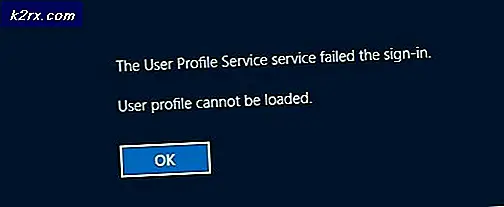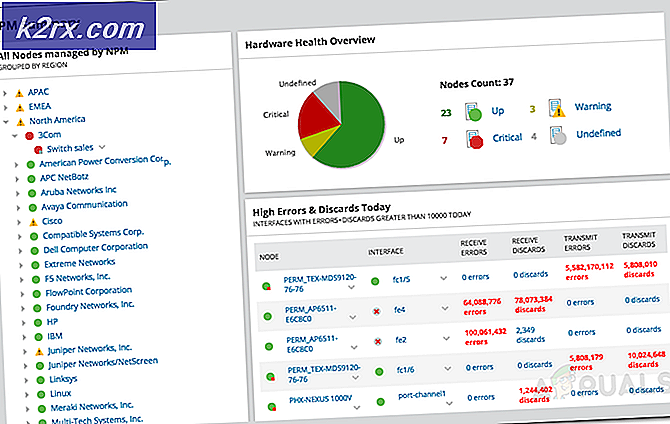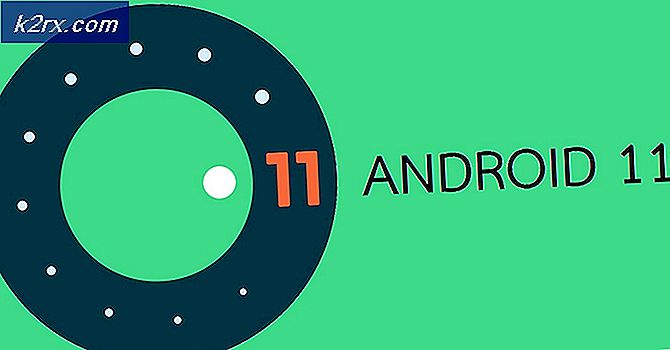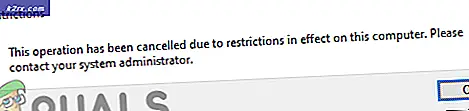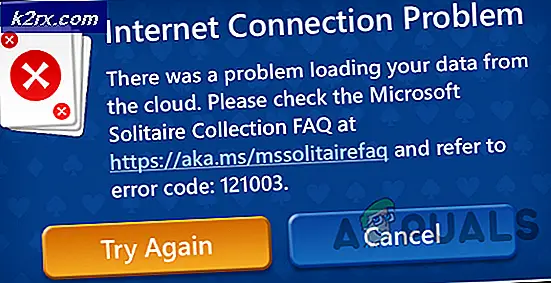Fix: Ånga ladda ner inte spel
Ånga är en perfekt lösning för spelare som vill hålla allt snyggt och organiserat, men varje program har sina brister och vissa fel måste vara oavsett vad du gör. Det finns många olika orsaker till varje problem och vissa saker kan störa din spelupplevelse utan att du gör någonting. Fel är vanligtvis enkla att åtgärda eftersom det finns många onlineforum relaterade till Steam men det går inte att inse att varje dator är annorlunda på ett sätt som innehåller olika program som kan ha påverkat ångan negativt.
Nedladdning av ångspel
Det här är förmodligen det mest irriterande problemet du kan uppleva med din Steam-klient eftersom nedladdning är den primära funktionen. Det verkliga problemet är att du inte kan spela dina Steam-spel innan de uppdateras till sin senaste version och det här problemet säkerställer att du inte kan använda Steam alls när en ny uppdatering kommer ut för spel i ditt bibliotek. Problemet skickar ingen varning eller ett meddelande till användaren och allt som du kan se är det faktum att ditt högsta prioritetsspel i nedladdningskön inte laddas ned. Det säger bara att starta men inget ändras någonsin.
Många saker kan orsaka detta problem men vet att många människor inte är så angelägna om hela processen att fixa det eftersom du aldrig vet vilken lösning som kommer att träna i slutet.
Börja med att ändra servern som du laddar ner från. Det här kan enkelt ändras genom att gå till Steam Settings och välja fliken Downloads. Här hittar du ett alternativ om du ändrar servern att hämta från. Steam väljer automatiskt servern närmast dig och du bör också välja den som ligger nära din plats.
PRO TIPS: Om problemet är med din dator eller en bärbar dator, bör du försöka använda Reimage Plus-programvaran som kan skanna förvaret och ersätta korrupta och saknade filer. Detta fungerar i de flesta fall där problemet uppstått på grund av systemkorruption. Du kan ladda ner Reimage Plus genom att klicka härOm det inte löser problemet, försök uppfriskande ångfiler med kommandot ånga: // flushconfig. Detta kommando uppdaterar Steams kärnfiler och det kan uppnås genom att kopiera kommandot utan citattecken till dialogrutan Windows Kör.
Ditt senaste alternativ om Steam-klienten direkt bör innebära att du installerar om klienten. Detta borde vara ditt sista alternativ eftersom du måste ladda ner var och en av spelen från ditt Steam-bibliotek. Det här kan vara en lång process men det kan bara göra rätt sak och åtgärda ditt nedladdningsproblem.
Antivirusproblem
Dessutom kan det vara ditt antivirusprogram som orsakar problemet och inte låta Steam ansluta till Internet och hämta dina speluppdateringar. Öppna dina antivirusinställningar och kontrollera om det blockerar en av dina Steam-filer från att komma åt Internet. Bortsett från det, öppna karantänen och se om dina Steam-filer har skapat en falsk positiv och om de har satts i karantän av antivirusprogrammet. Prova att skapa ett undantag för Steam-klienten i dina Windows-brandväggsinställningar.
Försök starta Windows i Säkert läge med Networking och se om nedladdningen ska börja. Om det här åtgärdar problemet kan det vara en av de senaste drivrutinerna eller programmen du installerade som orsakar problemet.
PRO TIPS: Om problemet är med din dator eller en bärbar dator, bör du försöka använda Reimage Plus-programvaran som kan skanna förvaret och ersätta korrupta och saknade filer. Detta fungerar i de flesta fall där problemet uppstått på grund av systemkorruption. Du kan ladda ner Reimage Plus genom att klicka här